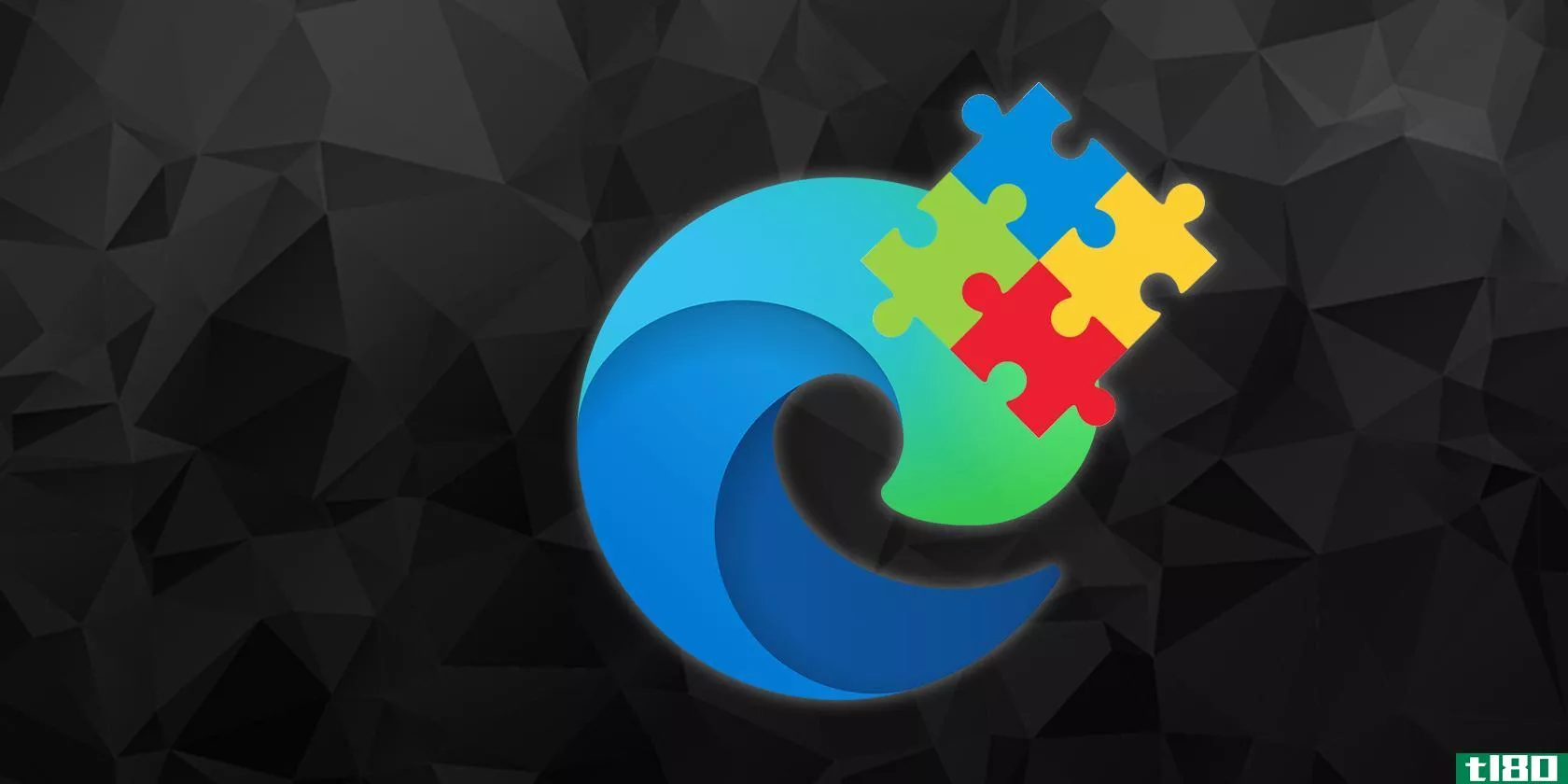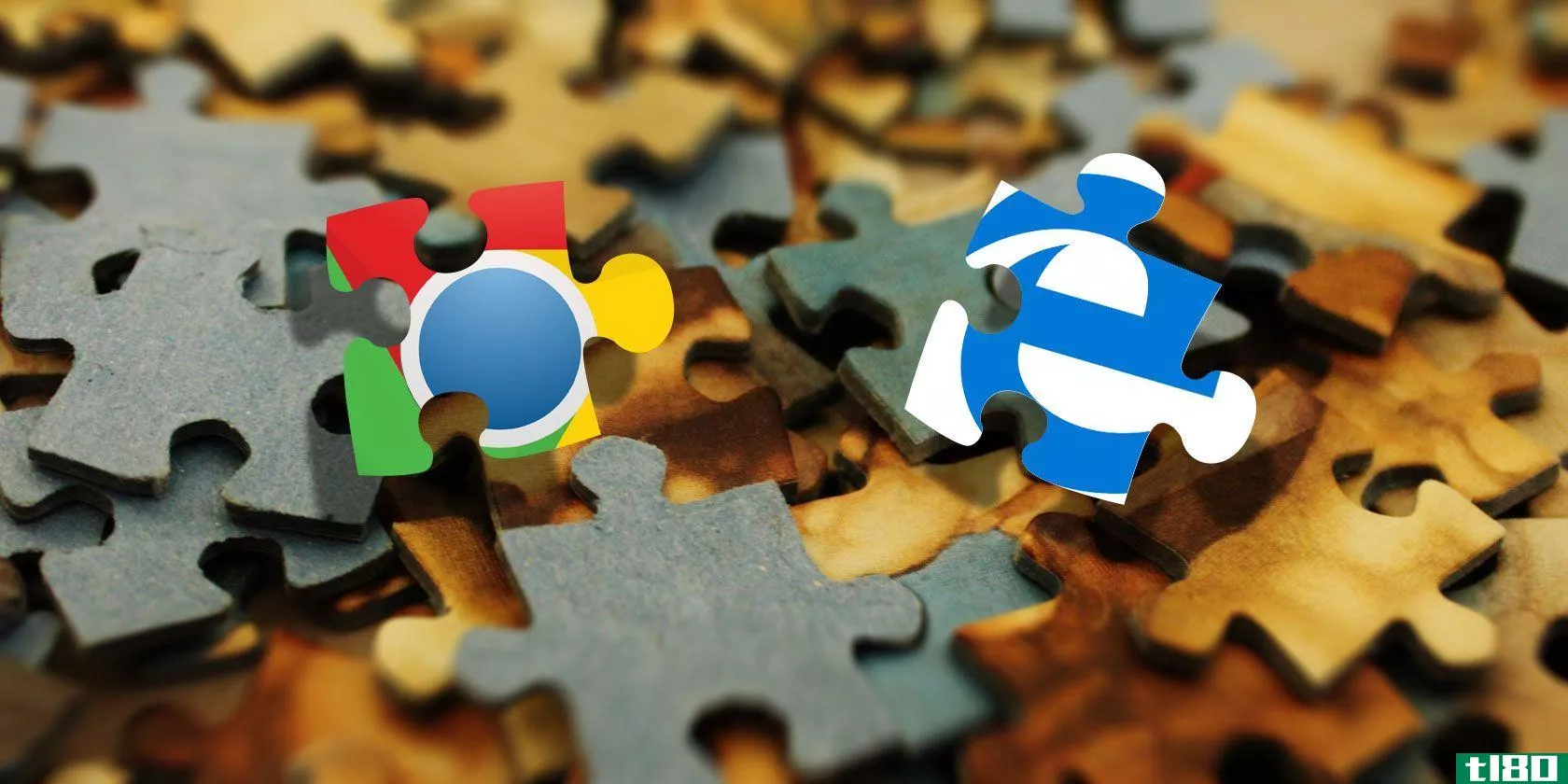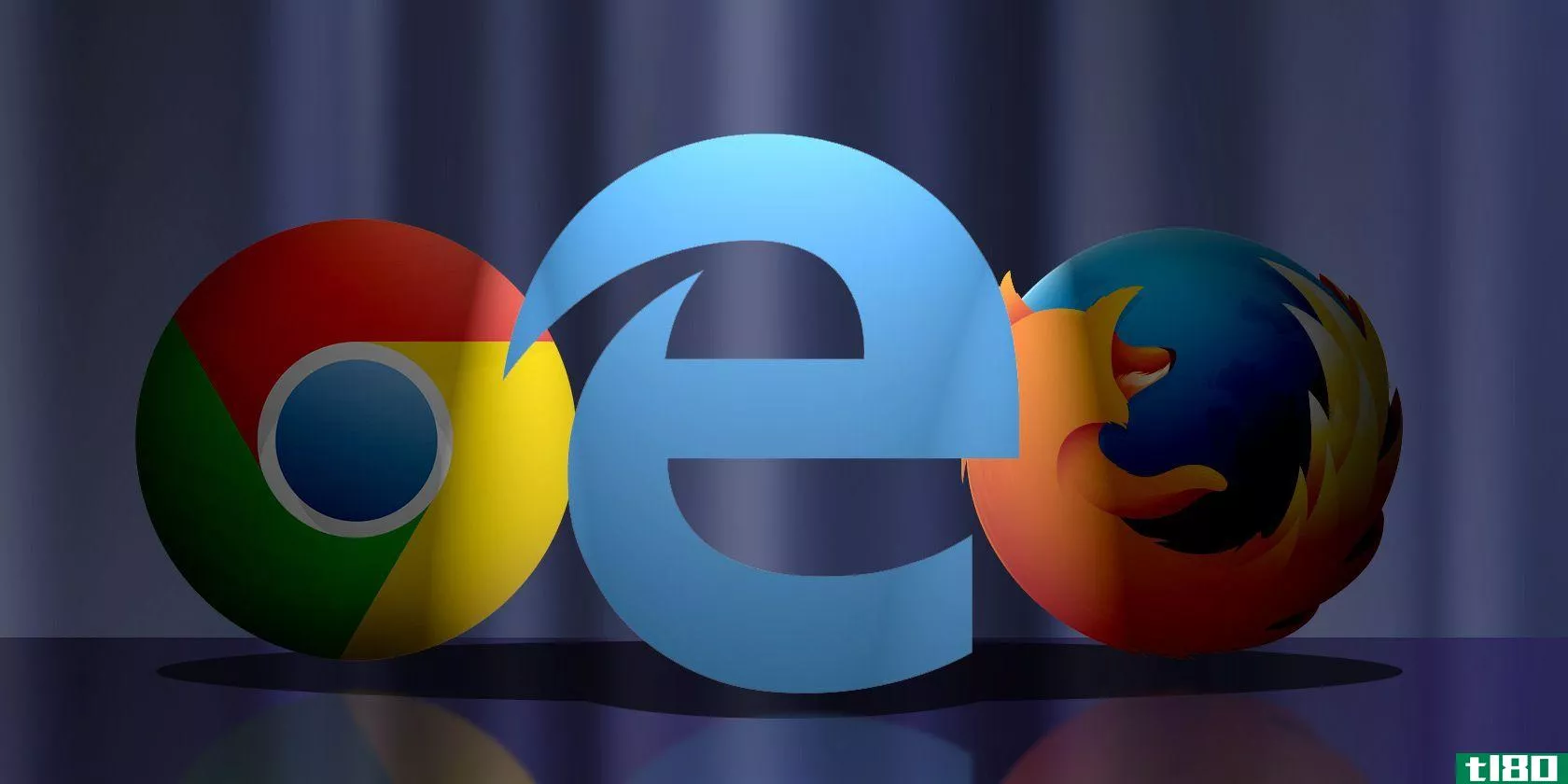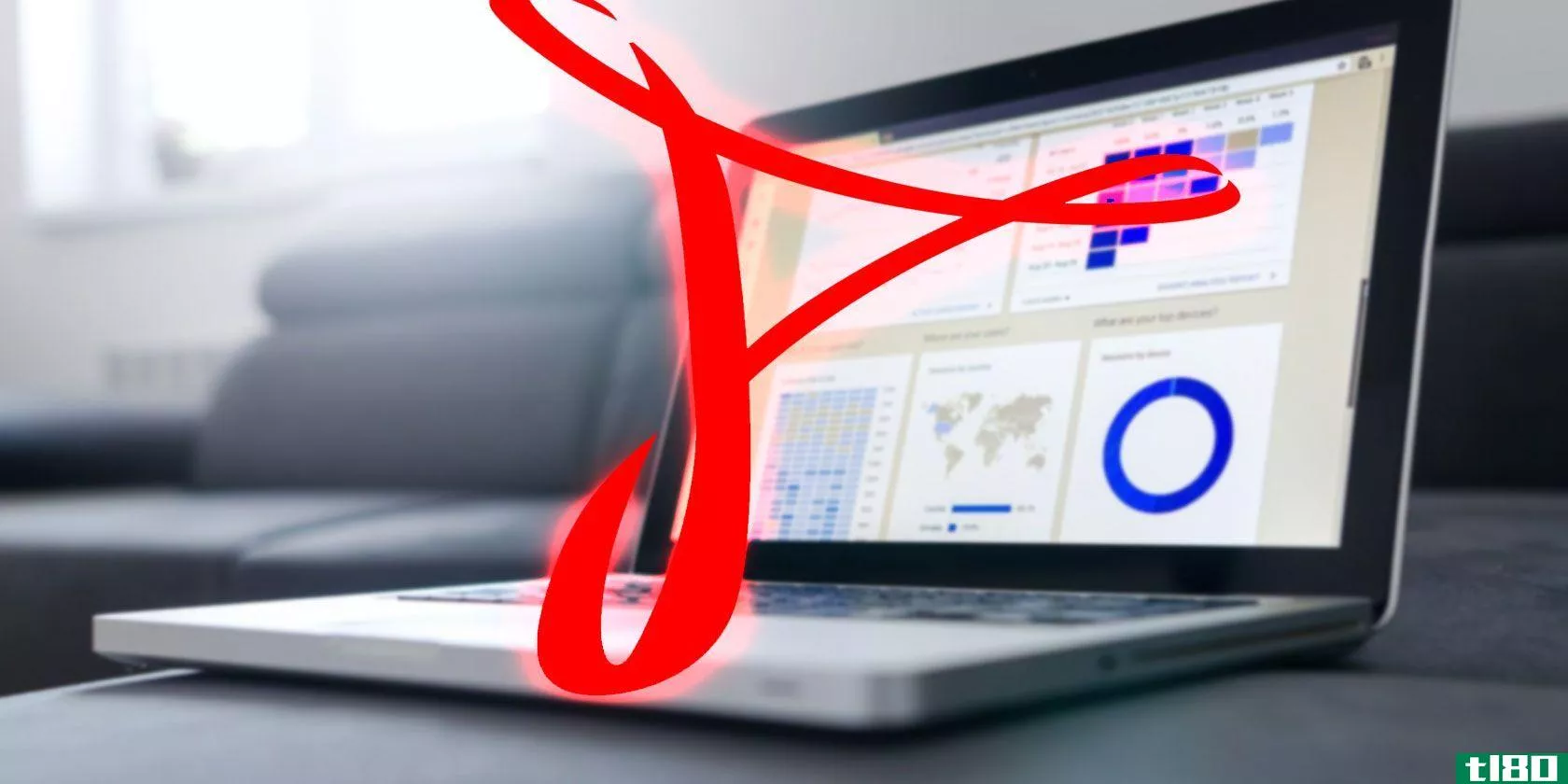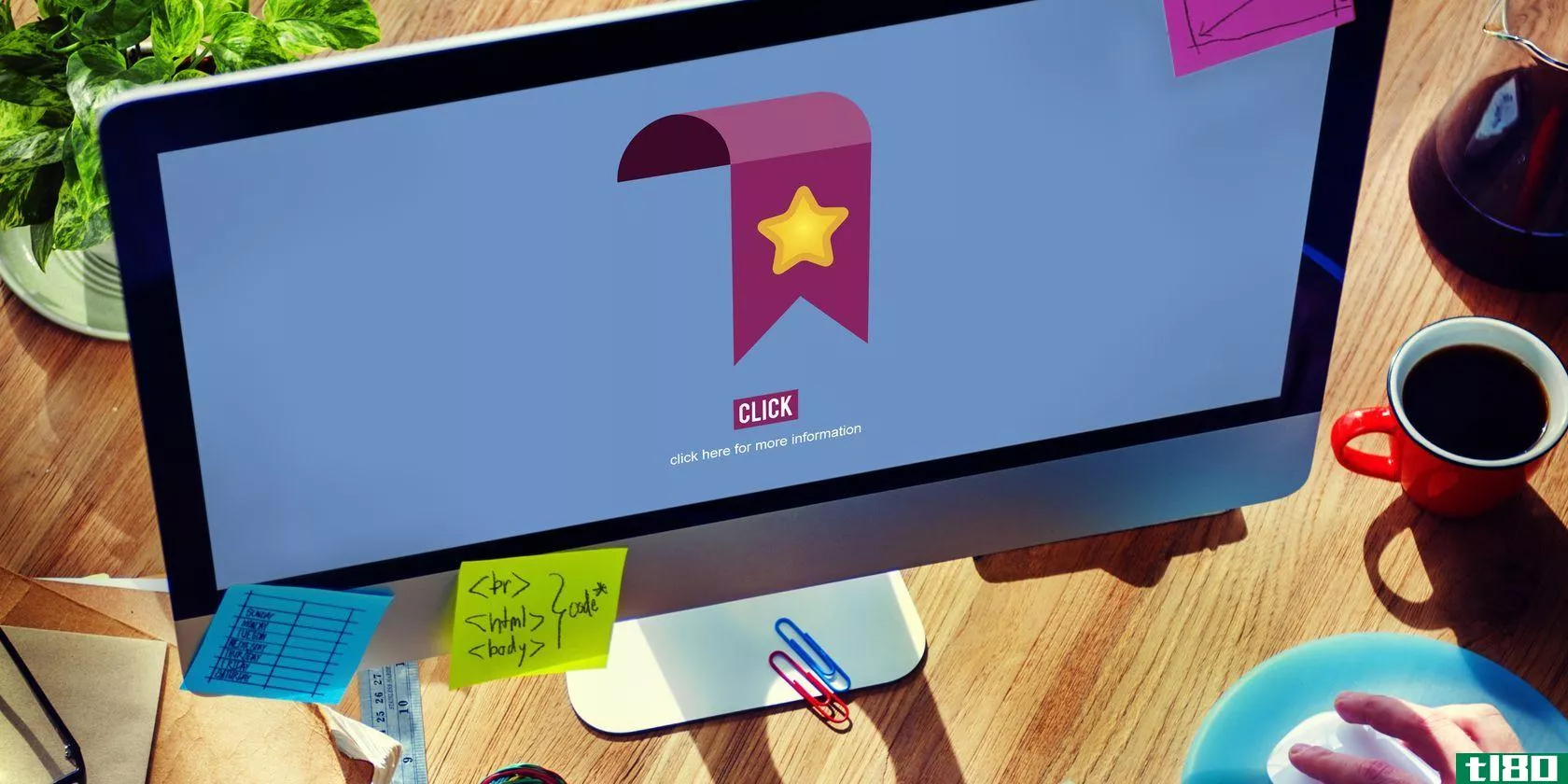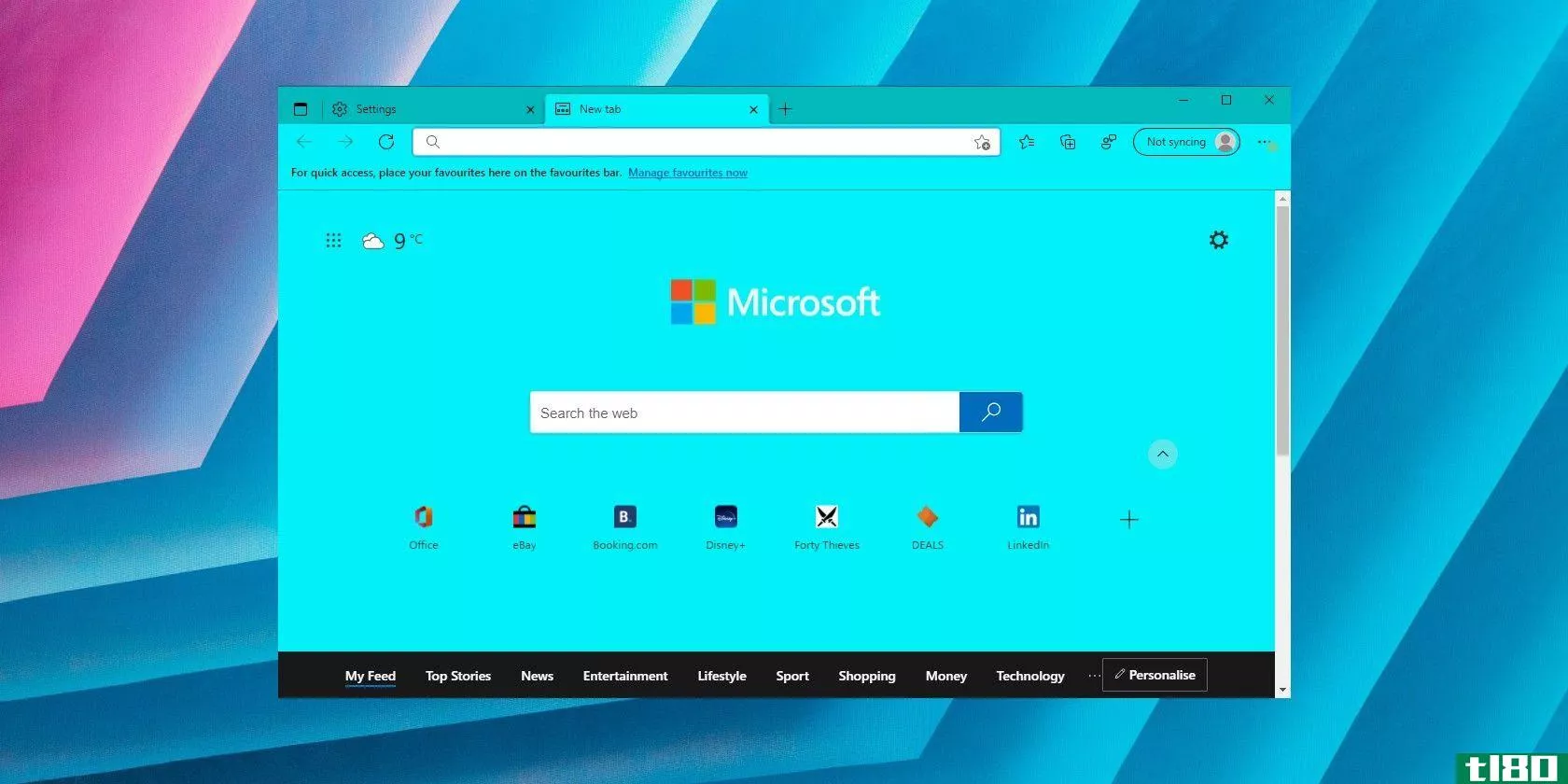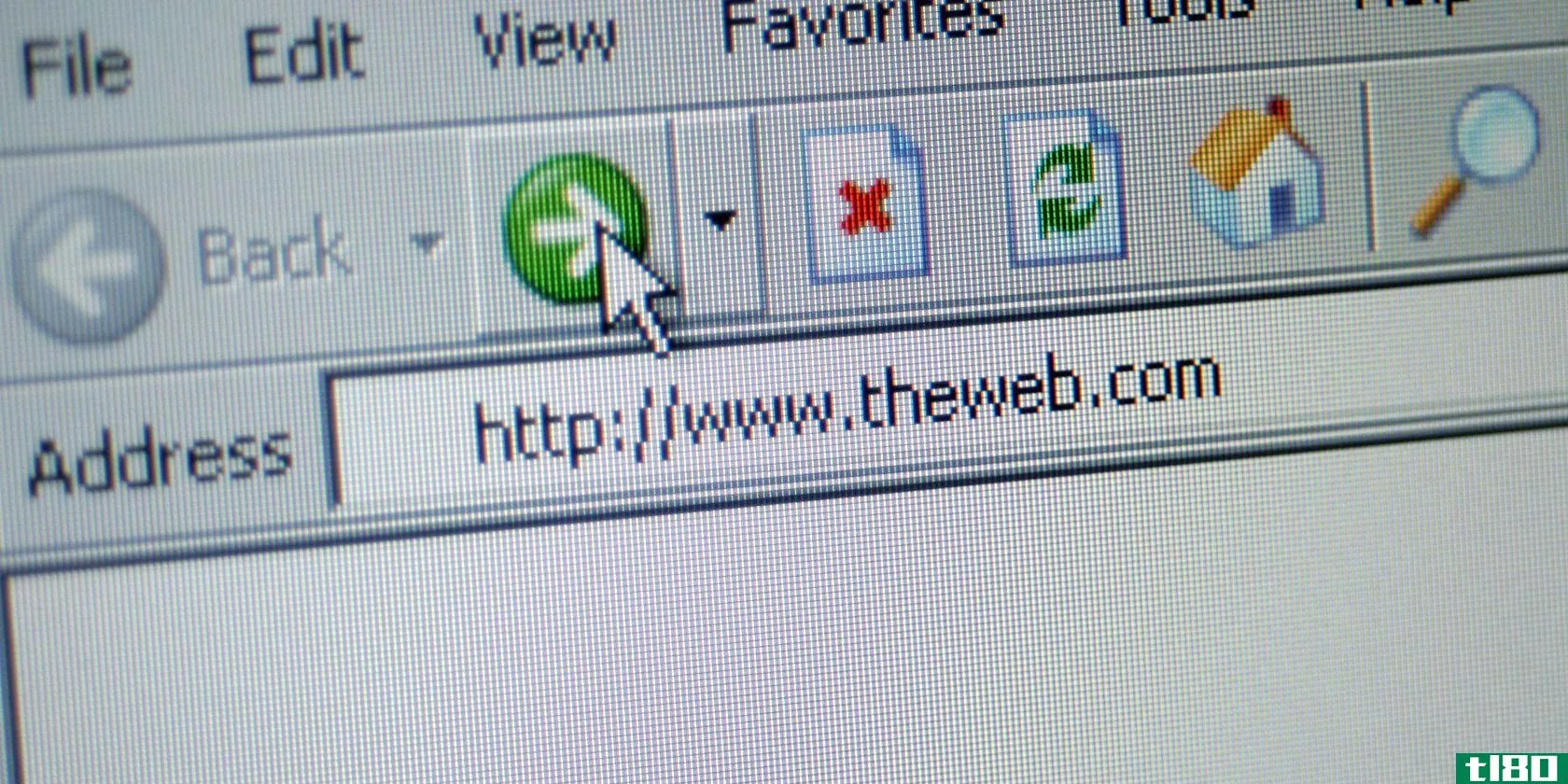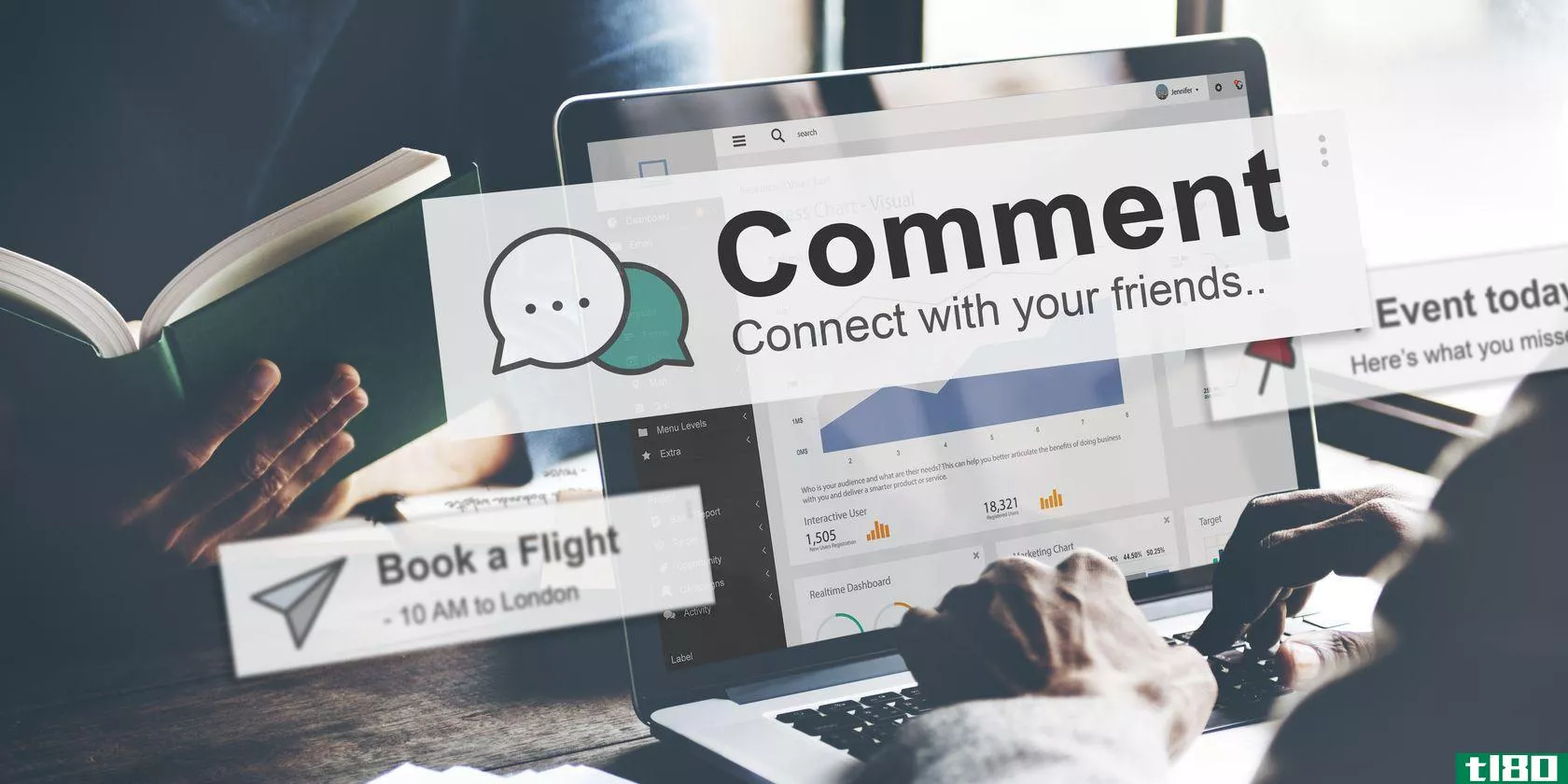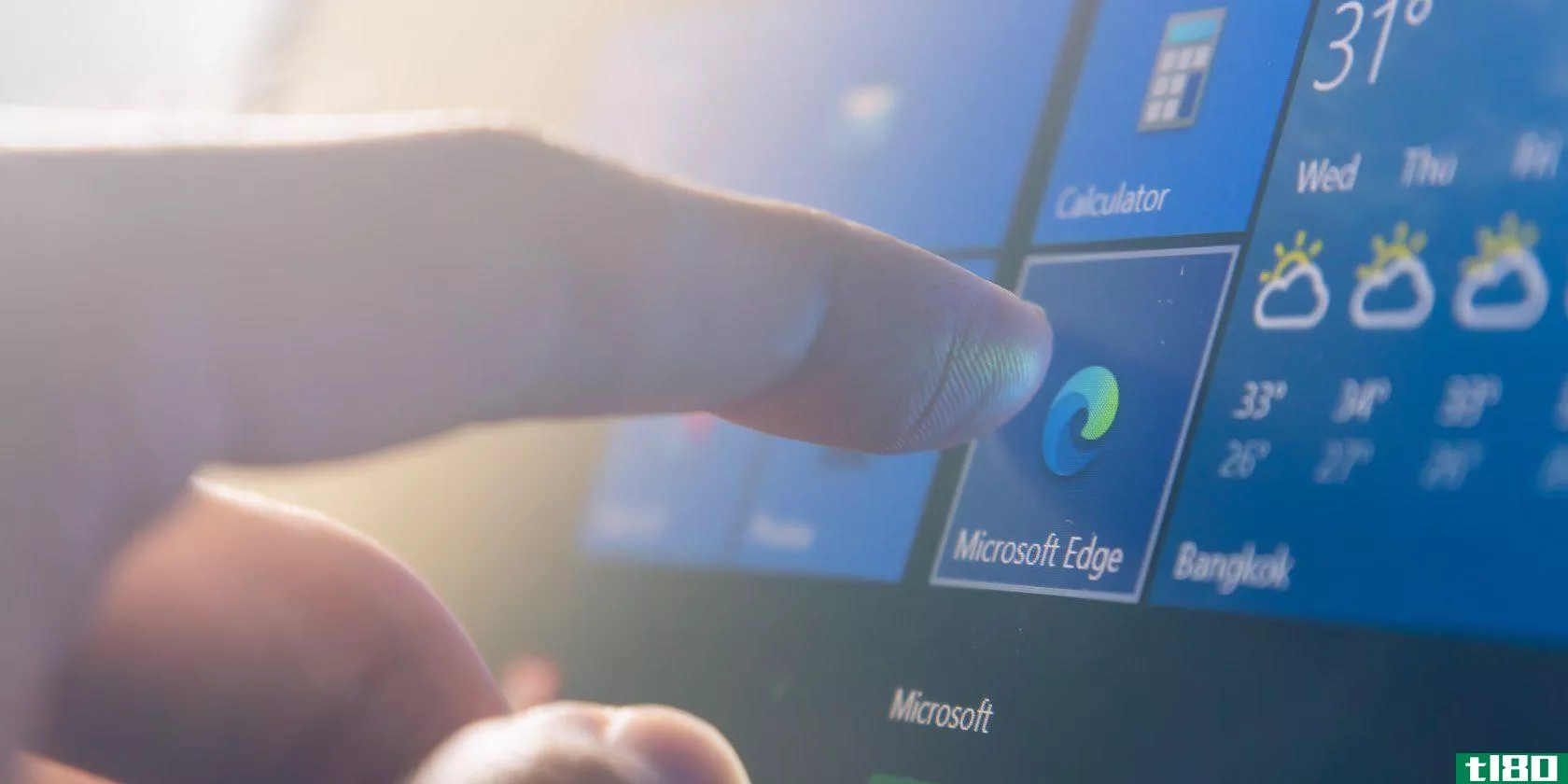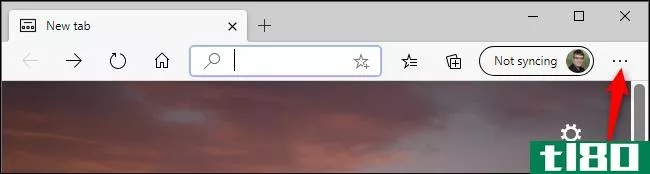这10项功能使edge比chrome更高效
如果你想在使用互联网时更高效,MS Edge可能是你需要的工具,即使你是谷歌Chrome的铁杆粉丝。
如果你不久前抛弃了微软的浏览器,你应该知道,自2018年以来,微软已经将Edge建立在与Chrome相同的Chrome平台上。这意味着,尽管这两种浏览器仍有自己的风格,但它们比你可能记得的更相似,而且Edge已经有了很大的改进。
microsoft edge中的新功能可帮助您完成更多工作
随着所有最近的升级,微软希望Windows用户再次尝试Edge,即使他们通常下载并使用其竞争对手的产品。也许是时候自己去看看了。
如果您确实进行了切换,这些实用的Microsoft Edge功能将帮助您完成更多工作。
1.延长电池寿命
微软在实验室环境中将其浏览器与Chrome、Firefox和Opera进行了比较。它发现Edge比其他浏览器的功耗低36-53%。由于Edge专为电池优化而设计,因此无论您在何处工作,您都可以完成更多工作,无需充电或更改任何设置。
2.减少内存使用
较新版本的Edge使用的内存比以前的版本少。事实上,Edge甚至比Chrome使用更少的系统资源和计算机内存,因此您可以通过多个选项卡浏览互联网,而不会降低系统速度。
3.与chrome兼容的扩展
许多人转而使用Chrome,因为与微软商店相比,Chrome商店提供了种类繁多的浏览器扩展。虽然Microsoft可能还没有提供您喜欢的所有工具,但您现在也可以在Edge浏览器中访问大多数Chrome扩展。
有两种方法可以做到这一点。
直接从Chrome导入扩展:
- 转到设置>;简介>;导入浏览器数据。
- 选择Chrome。
- 然后选择要导入的项目。扩展是列表中的最后一项。
或从Chrome商店下载扩展:
- 搜索要下载的扩展名。
- 单击蓝色的“添加到Chrome”按钮。
- 然后单击添加扩展,新工具将显示在地址栏旁边。
尝试这些Chrome扩展,以帮助您避免分心,并在边缘保持高效。
4.保存网站收藏
现在,您无需打开其他程序(如OneNote或Evernote),即可浏览喜爱的网站并将所需内容保存在一个位置。集合是您查看信息时存储信息的最佳场所。您可以直接在浏览器中保存文本、图像和视频。您甚至可以使用注释进行评论、列出列表和键入提醒。
要添加到集合中,请单击屏幕右上角的集合选项卡,或单击三个点并选择集合。然后开始在浏览网站时添加页面和注释。
如果您在其他设备上下载Microsoft Edge,即使您不在计算机上,也可以无缝访问所有保存的收藏。
5.任务栏固定
要快速方便地访问您一直使用的网站,请单击设置>;更多工具。在这里,您可以单击“固定到任务栏”或启动任务栏固定向导。第一个选项将当前网站的图标放置在屏幕底部的任务栏中。如果启动向导,可以同时选择多个要锁定的站点。
现在,每次单击其中一个图标时,它们都会在Edge中自动打开。您可以随时右键单击并从任务栏中选择“取消绑定”,以删除图标。
6.将所有网站保存到收藏夹
如果您经常同时打开多组页面,则可以将多个网站保存到收藏夹列表中的一个文件夹中。在打开的选项卡上单击鼠标右键,然后单击“将所有选项卡添加到收藏夹”。命名该组并单击“保存”。下次要同时打开所有页面时,只需在收藏夹列表中的文件夹上单击鼠标右键,然后单击“全部打开”。
7.大声阅读网站
对于一些人来说,一起读和听确实有助于集中注意力和吸收课文。如果您想让计算机为您阅读,请单击三个点打开设置。然后点击朗读。单击语音选项以更改速度或选择新语音。
8.无分心沉浸式阅读器
上网会让人分心。横幅广告、侧边栏和弹出式视频广告吸引了您的注意力,因此很难专注于手头的任务。在Edge中,解决方案是身临其境的阅读器。
当您进入沉浸式阅读器时,您可以消除所有额外信息,只关注文本。只需按键盘上的F9键或单击浏览器地址栏中的“输入沉浸式阅读器”按钮。它看起来像一本上面有扬声器图标的书。
不幸的是,您不会在每个网页上都看到此选项。
身临其境的读者也有工具帮助不同能力的人更有效地阅读。例如,您可以选择一次查看一行文本,更改字体大小,或将单词拆分为音节以便于发音。
如果您在身临其境的阅读器中打印,您将从打印输出中消除广告和图像,这是一个额外的好处。沉浸式读卡器中还提供朗读功能。
9.浅色或深色主题
Windows黑暗主题广泛可用。所以,像Chrome一样,Edge现在允许您选择白色屏幕或黑色屏幕,以满足您早起的鸟儿或夜猫子的生产力偏好。
只需转到“设置”并单击“外观”。在“默认主题”旁边,根据需要选择“亮”或“暗”。
10.安静的通知
如果您允许从Windows或您喜爱的网站发送通知,则在您尝试工作时,这些通知会非常分散您的注意力。使用Edge的静默通知功能,通知将显示在浏览器地址栏的钟形图标上,而不是显示为中断您工作的弹出窗口。
导航到设置。单击站点权限>;通知。然后打开静默通知请求以获取静默通知。
edge具有您所需的所有生产功能
有些人在他们的电脑上下载了几种浏览器,他们经常出于不同的原因使用每种浏览器。如果您的目标包括提高生产率,Microsoft Edge中的这些功能将帮助您完成工作。
Microsoft总是在更新Edge,所以请注意一些很酷的新功能,以帮助您实现生产力目标。
Subscribe to our newsletter
Join our newsletter for tech tips, reviews, free ebooks, and exclusive deals!
Click here to subscribe
- 发表于 2021-08-05 23:30
- 阅读 ( 213 )
- 分类:互联网
你可能感兴趣的文章
微软edge终于有了一个扩展菜单
...头角,资深的浏览器用户发现了竞争对手浏览器中缺少的功能。微软的目标是通过在Edge上添加浏览器“必备品”来解决这个问题,现在这家科技巨头终于添加了一个扩展菜单。 ...
- 发布于 2021-03-10 22:36
- 阅读 ( 272 )
这就是微软的优势所在
...浏览器,你仍然可以得到一些使用它。请注意,其中许多功能要求您安装windows10creators更新,您现在可以下载。 ...
- 发布于 2021-03-14 11:15
- 阅读 ( 297 )
增加你的windows资源,使用最高效的软件
...更喜欢美学而不是竞争对手,或者需要竞争对手不提供的功能。这些都是合理的理由,但有些人是由另一个价值观决定的:资源利用率。 ...
- 发布于 2021-03-14 14:00
- 阅读 ( 442 )
microsoft edge浏览器扩展的完整列表
...强密码、存储安全笔记和自动填充公共信息。它最重要的功能是免费提供的,包括跨设备支持。然而,Edge扩展并没有达到其他版本的水平。与Chrome版本相比,用户抱怨有bug和过时的用户界面。 ...
- 发布于 2021-03-15 09:21
- 阅读 ( 268 )
如何在firefox、chrome、opera和edge中启用暗模式
...助于减少眼睛疲劳。今天我们将向您展示如何在Firefox、Chrome、Opera和Edge中启用暗模式或使用暗主题。 ...
- 发布于 2021-03-23 13:45
- 阅读 ( 290 )
微软警告人们继续使用edge
...都同意微软的优势比Internet Explorer好。然而,边缘是否比Chrome和Firefox好取决于个人喜好,有待争论。对每个人来说,这就是,除了微软本身。 ...
- 发布于 2021-03-23 18:05
- 阅读 ( 192 )
如何在chrome和firefox中集成windows10时间表
Windows Timeline是Windows 2018年4月10日更新版中最奇特的功能。这个高效功能可以记录您的所有活动,甚至可以帮助您切换到另一个设备,并从中断的地方重新开始。 ...
- 发布于 2021-03-24 06:37
- 阅读 ( 135 )
edge vs.chrome vs.adobe reader:哪个pdf查看器最好?
... Edge作为windows10fall创建者更新的一部分获得了它的新功能。只要您使用的是WindowsBuild1709或更高版本,就可以使用这些新功能。 ...
- 发布于 2021-03-25 13:51
- 阅读 ( 299 )
microsoft edge的集合得到了方便的更新
... 如果您从未使用过MicrosoftEdge的收藏功能,它就像一个有组织的书签系统。它们非常适合在特定的横幅下组合文章和网页,您可以添加注释以供将来参考。事实上,我们将它命名为Edge比Chrome更高效的特性之...
- 发布于 2021-03-27 00:53
- 阅读 ( 166 )